Šiuo metu daug turinio pateikiama vaizdo klipų formatu – tai gali būti įvairūs mokomieji filmukai, humoristiniai filmukai, bet kokių daiktų ar produktų apžvalgos ir daug daugiau. Vaizdo įrašo formatas gana patogus, jo pagalba galima pateikti daug informacijos. Dėl šių priežasčių „YouTube“ vaizdo įrašų priegloba tapo tokia populiari. Vartotojas ten gali rasti beveik bet kokį vaizdo įrašą – nuo įvairiausių kačių ir baigiant kai kuriomis paskaitų medžiagomis apie matematinę analizę. Tačiau kelias valandas sėdėti prie kompiuterio nėra taip patogu, todėl daugelis žiūri vaizdo įrašus iš mobiliųjų įrenginių – telefonų ir planšetinių kompiuterių. Ir jei vaizdo įrašas, kurį norite atsisiųsti į savo kompiuterį iš „YouTube“, yra gana paprastas, tada Atsisiųskite „YouTube“ vaizdo įrašus į „Android“ telefoną ar planšetinį kompiuterį jau sunkiau. Šiam klausimui skirta kelių populiarių programų, kurios jums padės, apžvalga atsisiųskite mėgstamus „YouTube“ vaizdo įrašus į savo telefoną.
TubeMate – atsisiųskite „YouTube“ vaizdo įrašus „Android“ telefonui arba planšetiniam kompiuteriui
TubeMate turbūt labiausiai geriausia programa Atsisiųsti vaizdo įrašus į android. Jo ypatybė – galimybė pasirinkti įkeliamo vaizdo įrašo skiriamąją gebą, todėl visada galėsite žiūrėti vaizdo įrašą savo įrenginyje atitinkama raiška. Taip pat mažas malonumas yra tai, kad vaizdo įrašai atsisiunčiami tiesiai į SD kortelę ir juos galite rasti atsisiuntimo aplanke.
„Freedi Downloader“ yra geras sprendimas atsisiųsti vaizdo įrašus į „Android“ telefoną
Puiki programa, skirta atsisiųsti kelis vaizdo įrašus vienu metu arba atsisiųsti ir žiūrėti vaizdo įrašus vienu metu. Kitaip tariant, ši programa palaiko daugiagiją. Tai daro jį gana unikaliu.
TubeX – lengva atsisiųsti vaizdo įrašus į savo Android telefoną ar planšetinį kompiuterį!
Labai paprasta naudoti programa, kurioje, be vaizdo raiškos, galite pasirinkti ir jos formatą. Atsisiuntimas yra kuo paprastesnis – tereikia paspausti mygtuką rodyklės pavidalu ir viskas, krepšyje!
„YouTube-ext“ yra tik papildinys!
Ši programa nėra programa, o tik papildinys, o tai yra gera žinia. Norėdami juo naudotis, turite turėti įdiegtą oficialią „YouTube“ programą, o pats papildinys yra įdiegtas ant šios programos ir išplečia jos funkcijas. Naudodami šį papildinį galite atsisiųsti „YouTube“ vaizdo įrašus į „Android“ telefoną ar planšetinį kompiuterį. Pačioje YouTube aplikacijoje turėsite papildomą mygtuką, kuris leis parsisiųsti mėgstamą vaizdo įrašą. Tai gana patogu - 2 viename!
„YouTube“ vaizdo įrašų atsisiuntimas į išmanųjį telefoną ir planšetinį kompiuterį: „Android“ ir „iPhone“ skirtos instrukcijos.
„YouTube“ yra pati mylimiausia ir populiariausia vaizdo įrašų priegloba visame pasaulyje. Joje žiūrimi mokomieji, pramoginiai, humoristiniai klipai, filmai, mėgstamų atlikėjų klipai. Ko verti garsieji „YouTube“ tinklaraštininkai? O dėl daugybės mobiliųjų programėlių galime žiūrėti vaizdo įrašus bet kur! Ši problema ypač aktuali kelyje. Bet mūsų šalis erdvi, o geras GPRS prieinamas ne visur ir ne visiems. Bet ar tai yra priežastis nuobodžiauti transporte? Manome, kad jums reikia išpildyti savo norus, todėl siūlome atsisiųsti mėgstamus vaizdo įrašus į savo mobilųjį įrenginį, o tada mėgautis jų žiūrėjimu kelyje.
Kaip atsisiųsti vaizdo klipą iš Youtube į savo Android telefoną: būdai
Android OS yra pati populiariausia pasaulyje ir ne tik todėl Operacinė sistemaįvairiausių telefonų tipų (nuo biudžetinių iki brangiausių pasaulyje). Bet ir dėl to, kad Google Play teikia milijonus nemokamų mobiliųjų aplikacijų, kurių dėka galima atlikti pačias įvairiausias operacijas, o viena iš jų – lengvas (jo svoris tik 1,2 MB) Videoder.

Jei įvesite į paieškos juostą Google Play„Videoder“ vienu metu rodo kelias mobiliąsias programas, jos yra panašios viena į kitą, tačiau rekomenduojame įdiegti mobilioji programėlė su geltonos rodyklės logotipu juodame kvadrate (kaip nuotraukoje). Keli bandymai ir naudotojų atsiliepimai parodė, kad ši programa yra kuo patogesnė ir intuityvesnė.
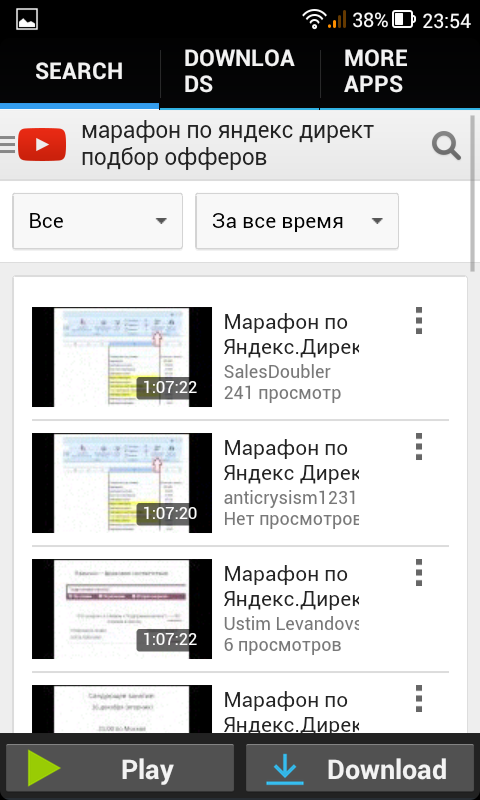 Kaip atsisiųsti vaizdo įrašą iš Youtube į Android telefoną: 1 veiksmas
Kaip atsisiųsti vaizdo įrašą iš Youtube į Android telefoną: 1 veiksmas Atsisiunčiame programą, ją įdiegiame ir natūraliai atidarome studijoms. Vizualizacija visiškai sutampa su vaizdo įrašų talpinimu Youtube.com ir, atitinkamai, daug klausimų automatiškai išnyksta.
Paieškos laukelyje įveskite raktažodį arba vaizdo įrašo, kurį norite atsisiųsti, pavadinimą, raskite jį Paieškos rezultatai ir pamatysite, ką radote būtent tą vaizdo įrašą, kurio ieškojote.
 Kaip atsisiųsti vaizdo klipą iš Youtube į Android telefoną: 2 veiksmas
Kaip atsisiųsti vaizdo klipą iš Youtube į Android telefoną: 2 veiksmas Kokio video reikia? Apatiniame dešiniajame kampe spustelėkite atsisiuntimo mygtuką „Atsisiųsti“.
Kitas žingsnis yra pasirinkti vaizdo kokybę. Pradedantiesiems reikėtų atkreipti dėmesį į ką geresnė kokybė tuo prastesnė jo kokybė. Taigi valandos trukmės vaizdo įrašas 720p kokybe užima apie 1000 megabaitų, tačiau 360p valandos vaizdo įrašas sutaupo 2/3 atminties. Atitinkamai jūs patys nusprendžiate, kas svarbiau – kokybė ar kiekybė.
 Kaip atsisiųsti vaizdo įrašą iš Youtube į Android telefoną: 3 veiksmas
Kaip atsisiųsti vaizdo įrašą iš Youtube į Android telefoną: 3 veiksmas Programoje galite iš karto stebėti vaizdo įrašų failų atsisiuntimo eigą viršuje centre, spustelėdami meniu skirtuką „Atsisiuntimai“.
 Kaip atsisiųsti vaizdo įrašą iš Youtube į Android telefoną: 4 veiksmas
Kaip atsisiųsti vaizdo įrašą iš Youtube į Android telefoną: 4 veiksmas Visų programų trūkumas: vaizdo įrašas automatiškai atsisiunčiamas į vidinę telefono atmintį, o ne į SD kortelę, o tai labai apsunkina procesą, ypač tais atvejais, kai vidinė atmintis labai mažai. Tačiau kai kurie įrenginiai turi galimybę automatiškai sukonfigūruoti visų programų ir failų atsisiuntimą tiesiai į atminties kortelę.
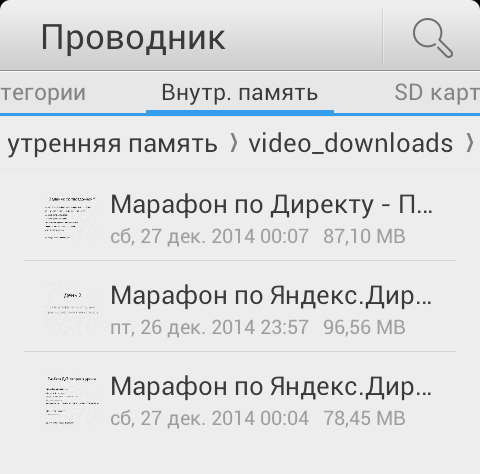 Kaip atsisiųsti vaizdo įrašą iš Youtube į Android telefoną: 5 veiksmas
Kaip atsisiųsti vaizdo įrašą iš Youtube į Android telefoną: 5 veiksmas Įkelti vaizdo įrašai bet kuriuo metu patogus laikas galite jį įjungti.
Dėl šios programos trūkumų daugelis gali suvokti skelbimus. Bet atkreipkite dėmesį, visos nemokamos mobiliosios aplikacijos turi reklamas, nes už viską turime mokėti ir jei ne pinigais, tai priverstiniais vaizdais.
Vaizdo įrašas: Atsisiųskite „YouTube“ vaizdo įrašą į „Android“ be programų
Kaip atsisiųsti vaizdo įrašą iš Youtube į Android planšetinį kompiuterį: būdai
Vaizdo įrašų atsisiuntimo iš „YouTube“ į „Android“ telefoną ir planšetinį kompiuterį metodai yra tokie patys, o vienas iš jų aprašytas aukščiau. Be to, galite nueiti į Google Play ir paieškos juostoje įvesti „atsisiųsti iš Youtube“ arba „atsisiųsti iš YouTube“, įsidiegti nemokamas arba mokamas programas ir išbandyti patys.
Vaizdo įrašas: kaip atsisiųsti vaizdo įrašą iš Youtube į Android planšetinį kompiuterį?
Kaip atsisiųsti vaizdo klipą iš Youtube į iPhone telefoną: būdai
Internete yra daug straipsnių, kaip atsisiųsti vaizdo įrašus iš YouTube į iPhone OS išmaniuosius telefonus, tačiau dėl neseniai pasikeitusių taisyklių dauguma jų yra neaktualūs. Siūlome tik naujas galimybes atsisiųsti vaizdo įrašus iš populiariausių vaizdo įrašų prieglobos pasaulyje!
Pirmas dalykas, kurį reikia įdiegti nemokamą paslaugų programą Dokumentai 5. Kyla klausimas - kas tai? „Documents 5“ yra patogi failų tvarkyklė, skirta mobiliesiems įrenginiams. Visi jūsų mobiliajame įrenginyje esantys failai yra surūšiuoti ir patogiai jame išdėstyti.
 Kaip atsisiųsti vaizdo įrašą iš Youtube į iPhone: 1 veiksmas
Kaip atsisiųsti vaizdo įrašą iš Youtube į iPhone: 1 veiksmas  Kaip atsisiųsti vaizdo įrašą iš Youtube į iPhone: 2 veiksmas
Kaip atsisiųsti vaizdo įrašą iš Youtube į iPhone: 2 veiksmas Kai tik pradedamas leisti vaizdo įrašas, paieškos juostoje galite pristabdyti ir ištrinti visus simbolius iki youtube, įdėti ss prieš juos, kad gautume ssyoutube ...
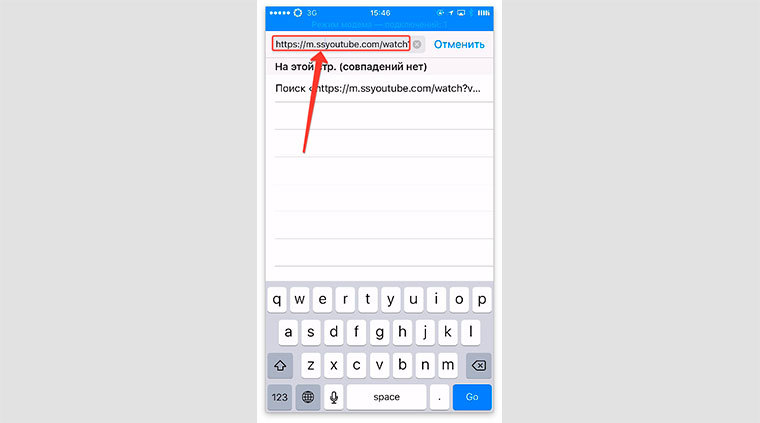 Kaip atsisiųsti vaizdo įrašą iš Youtube į iPhone: 3 veiksmas
Kaip atsisiųsti vaizdo įrašą iš Youtube į iPhone: 3 veiksmas Atidarę SaveFrom.net svetainę, pasirinkite norimą vaizdo kokybę ir spustelėkite atsisiųsti.
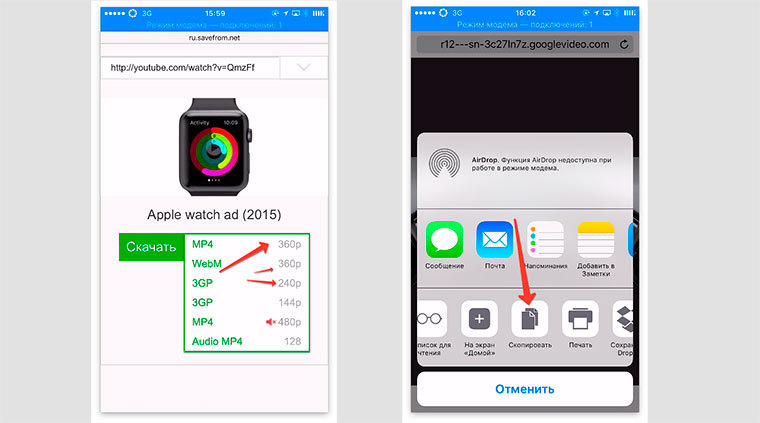 Kaip atsisiųsti vaizdo įrašą iš Youtube į iPhone: 4 veiksmas
Kaip atsisiųsti vaizdo įrašą iš Youtube į iPhone: 4 veiksmas  Kaip atsisiųsti vaizdo įrašą iš Youtube į iPhone: 5 veiksmas
Kaip atsisiųsti vaizdo įrašą iš Youtube į iPhone: 5 veiksmas Vaizdo įrašas automatiškai pateks į parką „Atsisiuntimai“, spustelėkite jį ir perkelkite į norimą aplanką, pavyzdžiui, „Vaizdo įrašas“.
 Kaip atsisiųsti vaizdo įrašą iš Youtube į iPhone: 6 veiksmas
Kaip atsisiųsti vaizdo įrašą iš Youtube į iPhone: 6 veiksmas Dabar įeinant į „iOS“ galeriją, vaizdo įrašas bus ten.
Žinoma, galite nueiti į App Store, susirasti reikiamą programą mobiliesiems, įdiegti ir voila! Tačiau skirtingai nei „Android“, kuriuose yra daug prekės ženklų ir, atitinkamai, savininkų, „Apple“ aktyviai stebi ne tik gamybą, bet ir įrangos veikimą. Ir šiandien, įdiegus programą telefone, tai visiškai nereiškia, kad rytoj galėsite ją atidaryti ir naudoti. Juk „Apple“ tokias programas stebi ir blokuoja pavydėtinu reguliarumu.
 Kaip atsisiųsti vaizdo įrašą iš Youtube į iPad planšetinį kompiuterį: būdai
Kaip atsisiųsti vaizdo įrašą iš Youtube į iPad planšetinį kompiuterį: būdai Taigi, šis metodas, kaip ir ankstesnis, tinka tiek išmaniesiems telefonams, tiek iPad. Pradėkime! Jei dar neturite, užregistruokite „Dropbox“ debesies paslaugą. Patogiau tai padaryti kompiuteriu ar iPad. Atitinkamai įdiegiame mobiliąją programą iš „Dropbox App Store“.
Kodėl būtent taip? Kadangi naudosime „Safari“ naršyklę, o „iOS“ leidžia joje įdiegti „Dropbox“ plėtinį.
Taigi pradėkime:
Atkreipkite dėmesį, kad visi aukščiau išvardinti metodai yra labai paprasti, net jei iš pradžių atrodo sunku, atsisiuntę vaizdo įrašą vos kelis kartus, galite tai padaryti pasąmonės lygmenyje. Ir papildoma premija – visa tai nemokama!
Vaizdo įrašas: kaip atsisiųsti „YouTube“ vaizdo įrašus „iPad“ ir „iPhone“?
Šiame straipsnyje aprašyti būdai, kaip atsisiųsti vaizdo įrašą iš Youtube paslaugos į Android įrenginį.
Navigacija
Youtube ilgą laiką buvo puikaus vaizdo turinio šaltinis. Juk būtent jo dėka galite žiūrėti naujus filmus su Holivudo žvaigždėmis, naujus užsienio ir šalies pop dainininkų vaizdo klipus, su maisto gaminimu susijusius vaizdo įrašus ir ne mažiau naudingos medžiagos.
Bet ką daryti, jei oficialiai negalite atsisiųsti vaizdo įrašo iš Youtube paslaugos į išmanųjį telefoną, kuriame veikia Android, ir ne tik išmanųjį telefoną, bet net ir kompiuterį.
Taigi šiandien susitvarkysime problema, kaip Atsisiųsti vaizdo įrašą iš youtube į išmanųjį telefoną, ir atskleiskite keletą paslapčių šiame straipsnyje.
Kodėl reikia atsisiųsti vaizdo įrašą iš Youtube?
Pavyzdžiui, jei vykstate ten, kur nėra nemokamo ir neriboto WiFi, o jūsų telefonas yra prijungtas prie interneto, kuris turi limitą tiek srauto, tiek greičio atžvilgiu, tuomet dar turite laiko atsisiųsti įdomų vaizdo įrašą tu eik mobilusis išmanusis telefonas, pavyzdžiui, naujas filmas.
Kodėl negalima oficialiai parsisiųsti iš Youtube?
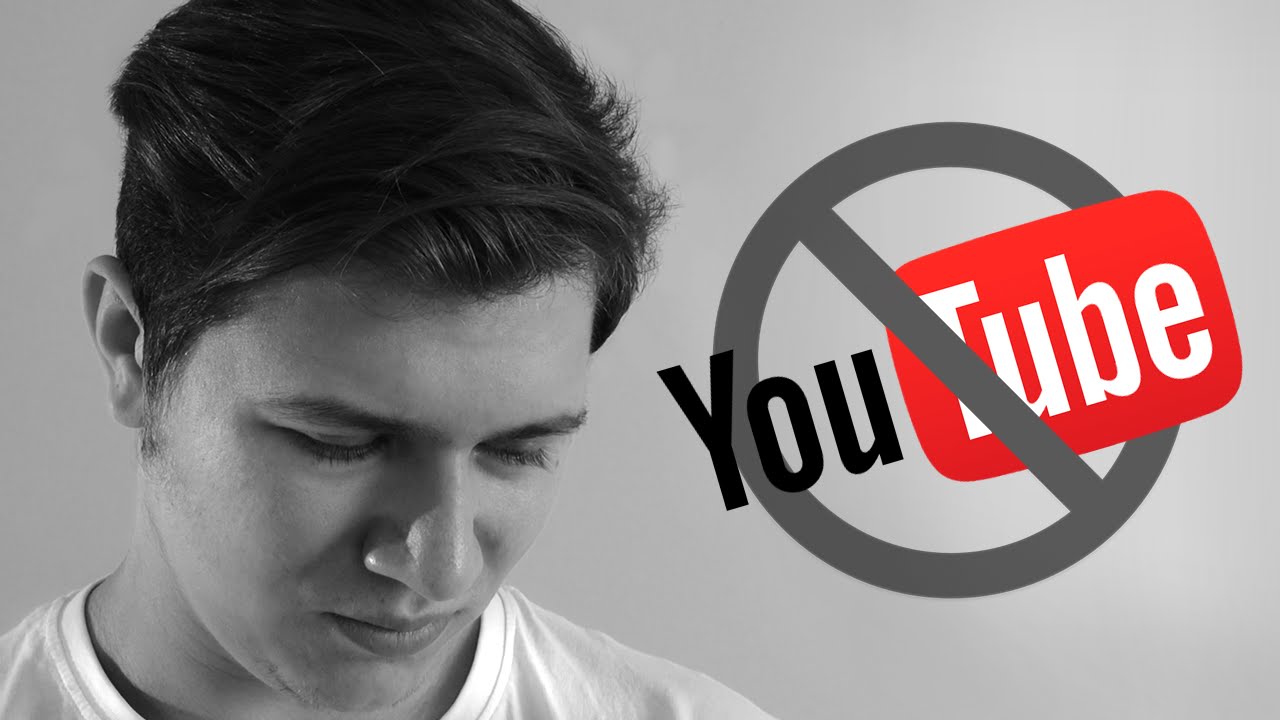
Praktiškai visi vaizdo įrašai, kurie yra įkelti ir paskelbti naudojant šią paslaugą, atliekami toliau monetizavimas, šiuo atžvilgiu daug autorių teisių savininkų uždraudė atsisiųsti savo vaizdo įrašus. Štai kodėl tu niekada nematys toliau Youtube paslauga mygtuką "Parsisiųsti"... Bet ne viskas blogai, nes yra veiksmingų būdų apie tai sužinosite skaitydami toliau esantį straipsnį.
Kokios programos yra skirtos atsisiųsti vaizdo įrašus iš Youtube?
Mes jau rašėme aukščiau neleidžiama atsisiųsti vaizdo įrašų iš Youtube, apie priedų, kurie skirti atsisiųsti vaizdo įrašus iš YouTube ir kurie tikrai atlieka tokią funkciją, skirtingai nei daugelis padirbinių ir virusų, jūs ant „Google Play“ niekada jų neras kadangi jie iš karto užfiksuoti ir pašalinti iš programų sąrašų.
Vaizdo įrašas
Turbūt visi prisimena populiari programa atsisiųsti vaizdo įrašą iš „YouTube“ pavadinimu „Videoder“, todėl panaši situacija nutiko ir jai, ir jai pašalintas iš Google paslaugažaisti, todėl iš ten jo atsisiųsti nebegalėsite.
Bet nenusiminkite, mes irgi nesame kvaili vartotojai. "Runet", todėl išsiaiškinkime, kaip jį naudoti, bet pirmiausia vadovaukitės instrukcijomis:
- Atsisiunčiama Videoder programėlė iš šios paslaugos
- Atidarykite ir įdiekite atsisiųstą failą tokiu formatu .apk
- Dabar, atlikę veiksmus, turite galimybę atsisiųsti vaizdo įrašus iš „YouTube“ dviem būdais
1 METODAS. Kaip atsisiųsti vaizdo įrašą iš YouTube?
- Atidarykite atsisiųstą programą Vaizdo įrašas, ir į paiešką įtraukiame jus dominantį vaizdo įrašą.

- Remdamiesi rezultatais, parenkame jums tinkantį

- Dabar belieka pasirinkti formatu ir vaizdo įrašo kokybė kur jis bus atsisiųstas. Taip pat galite nustatyti kelią, kuriuo vaizdo įrašas bus atsiųstas į įrenginio atmintį arba į SD atminties kortelę
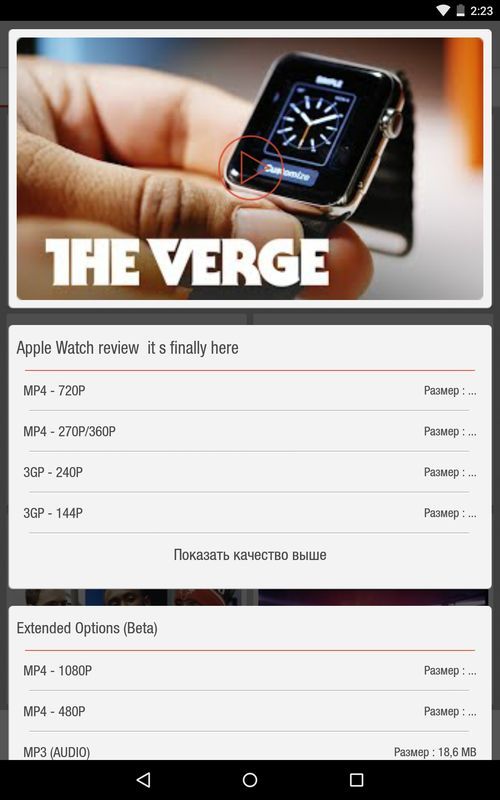
![]()
- Dabar reikia pasirinkti Vaizdo įrašas ir elgtis pirmu būdu.
TubeMate
Su šia programa įvyko ta pati problema, kaip ir su „Videoder“, todėl jos nerasite ir „Google Play“ paslaugoje.
„TubeMate“ programai taip pat yra du būdai atsisiųsti vaizdo įrašus iš „YouTube“, tačiau tam reikia vadovautis instrukcijomis:
- Pirmas žingsnis yra atsisiųsti programą iš paslauga
- Įdiekite atsisiųstą failą .apk formatu
- Dabar turite du būdus, kaip atsisiųsti vaizdo įrašus iš „YouTube“.
1 METODAS. Kaip atsisiųsti vaizdo įrašą iš YouTube?
- Paieškoje įvedame jus dominančio vaizdo įrašo pavadinimą arba, pavyzdžiui, temą "Maisto gaminimas"
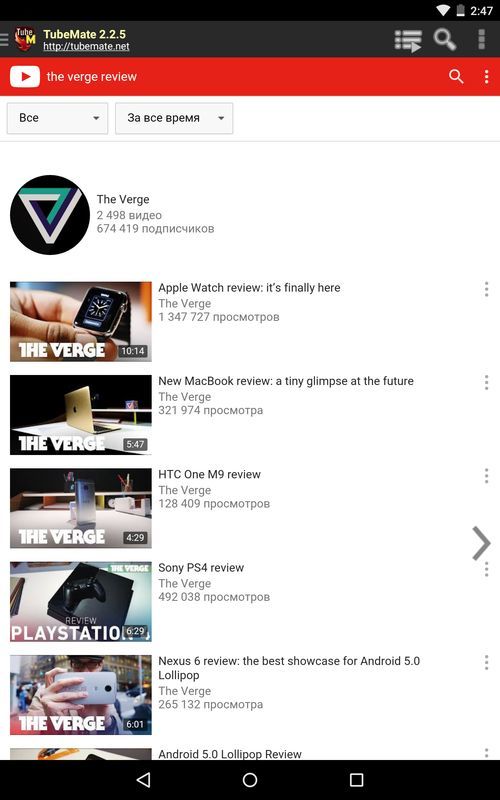
- Atidarykite reikiamą vaizdo įrašą, tada spustelėkite žalią rodyklę, esančią viršutiniame dešiniajame kampe.
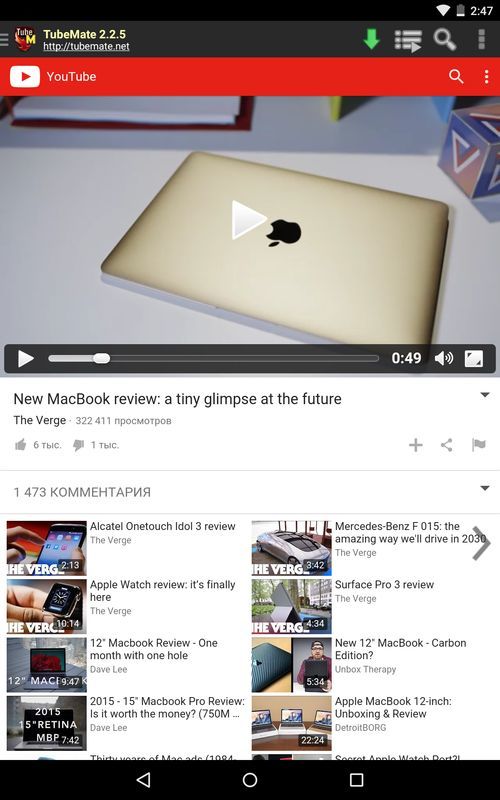
- Dabar belieka pasirinkti tinkamas formatas ir vaizdo įrašo kokybė, kuriame jis bus atsisiųstas ir dar kartą spustelėkite žalia strėlė.

![]()
- Programos pasirinkimas "TubeMate" ir atlikite veiksmus nuo pirmojo metodo.
SnapTube
Programos taip pat negalima atsisiųsti iš paslaugos. Google Play.
Todėl mes jį atsisiunčiame
„YouTube“ yra ne tik populiariausia vaizdo įrašų talpinimo vieta, bet ir lankomiausia svetainė internete. Kasdien čia įkeliami keli šimtai valandų vaizdo įrašų. Tai paaiškina vartotojų norą išmokti atsisiųsti vaizdo įrašus iš „YouTube“ į „Android“.
Tačiau keistai atrodo, kad „YouTube“ savininkė „Google“ leidžia žiūrėti vaizdo įrašus iš populiarios paslaugos, tačiau neleidžia jų oficialiai atsisiųsti į „Android“ įrenginį.
Tačiau tarsi patvirtindamas liaudies išmintis, teigdamas, kad jei neįmanoma, bet labai norisi, vadinasi, galima, tokia galimybė vis tiek egzistuoja.
Turiu pasakyti, kad nors „Google“ iš savo oficialios „Google Play“ parduotuvės pašalino visas programas, su kuriomis mobiliajame įrenginyje galima turėti vaizdo įrašų iš „YouTube“, vis dar yra būdų, kaip išspręsti šią problemą, ir dabar mes juos apsvarstysime.
Per Savefrom.net paslaugą (du variantai)
Pirmasis variantas – tiesiogine nuoroda
Įrenginyje atidarome standartinį YouTube klientą (iš anksto įdiegtą programą), surandame norimą vaizdo įrašą ir jį spustelėję atidarome:
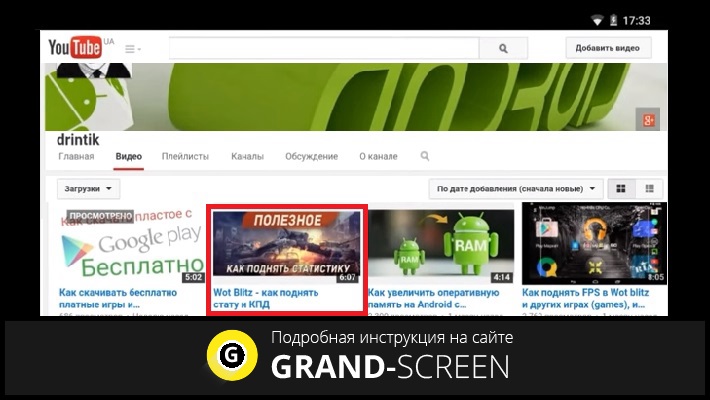
Pasirinkite ir nukopijuokite vaizdo įrašo adresą:
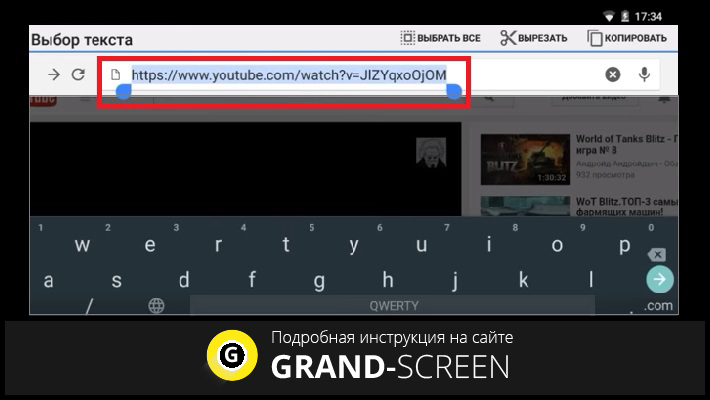
Dabar, atidarę bet kurią naršyklę, eikite į savefrom.net svetainę, įklijuokite nukopijuotą vaizdo įrašo adresą atitinkamoje eilutėje ir paspauskite mygtuką „atsisiųsti“:
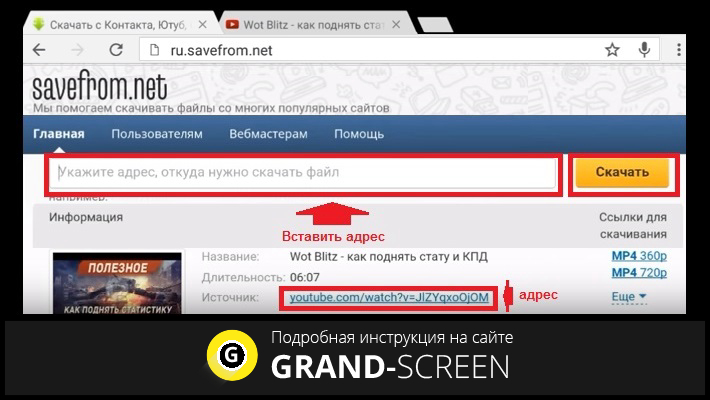
Atsidarys meniu, kuriame turėsite pasirinkti vaizdo įrašo formatą, po kurio prasidės atsisiuntimo procesas. Jei jums reikia kito formato, spustelėkite „Daugiau“, pasirinkite, spustelėkite:

Kai atsisiuntimas bus baigtas, gali būti, kad atsisiųstas failas neatsidaro. Faktas yra tas, kad greičiausiai tai paaiškėjo su pratęsimu BIN... Tokiu atveju turime jį pervardyti, o vietoj BIN turime nurodyti plėtinį, kuris buvo pasirinktas savefrom.net. Pavyzdžiui, jei nurodėte atsisiųsdami MP4 720p tada pakeisk BIN ant MP4.
Antras variantas – naudojant trumpą domeną
Savefrom.net puslapyje galite atsidurti kitu būdu. Norėdami tai padaryti, nuėję į „YouTube“ puslapį su mums patikusiu vaizdo įrašu (kaip aprašyta aukščiau). Naršyklės adreso juostoje matome nuorodą į šį vaizdo įrašą. Su šia nuoroda turite atlikti šias manipuliacijas: prieš fragmentą “ youtube»Įterpkite dvi raides s... Tai yra, jei (kaip parodyta ekrano kopijoje), nuoroda atrodo taip: www. youtube.com/watch?v=W_rZ9rHFwGY, tada pakeitus turėtų atrodyti taip: www.ss youtube.com/watch?v=W_rZ9rHFwGY
Ir šiuo atveju nesvarbu, kokį puslapį esate atidarę - pilna versija(youtube.com) arba mobiliesiems (m .youtube.com), prieš youtube turi būti įterptas dvigubas „s“ (ss). Atlikę pakeitimus spauskite "Kitas" (gal Go, Enter, tiesiog rodyklė ar kažkas panašaus), ir sistema automatiškai nukreips į norimą Savefrom.net paslaugos puslapį:

Kaip atsisiųsti „YouTube“ vaizdo įrašus „Android“ naudojant specialią programinę įrangą
Taip pat galite atsisiųsti mėgstamą YouTube vaizdo įrašą į savo įrenginį (telefoną ar planšetinį kompiuterį) naudodami programą. Šis metodas taip pat geras tuo, kad leidžia vienu metu atsisiųsti kelis vaizdo įrašus. Tik neieškokite tokių programų Google Play – kaip jau minėta, Google uždraudė jas publikuoti, o tos, kurias buvo galima rasti vienu metu, jau pašalintos.
Čia jums bus pasiūlytos dvi programos, kurias galite atsisiųsti iš oficialios jų svetainės arba tiesiai iš čia, spustelėdami nuorodą, nurodytą programos naudojimo instrukcijose.
Naudojant TubeMate įrankį
„TubeMate“ yra programa, kuri iš tikrųjų yra standartinė „YouTube“ programa su pažangiomis vaizdo įrašų prieglobos galimybėmis. Rusiška sąsaja, galimybė ieškoti ir peržiūrėti panašų vaizdo įrašą daro šį darbą paprastą ir patogų.
Kai kurios funkcijos:
- Įvairios kokybės vaizdo failų išsaugojimas.
- Kelių failų atsisiuntimas vienu metu.
- Atsisiuntimo greičio pasirinkimas.
- Kita.
Norėdami pradėti procedūrą, į savo Android įrenginį turime atsisiųsti TubeMate. Įdiegę programą, darbalaukyje randame piktogramą, atidarykite ją. Pagrindiniame puslapyje raskite norimą vaizdo įrašą, spustelėkite jį:

Viršutiniame dešiniajame kampe atsiras žalia rodyklė, kurią paspaudę atsidarys ekranas, kuriame galėsite pasirinkti formatą ir plėtinį, pasirinkite, spustelėkite:
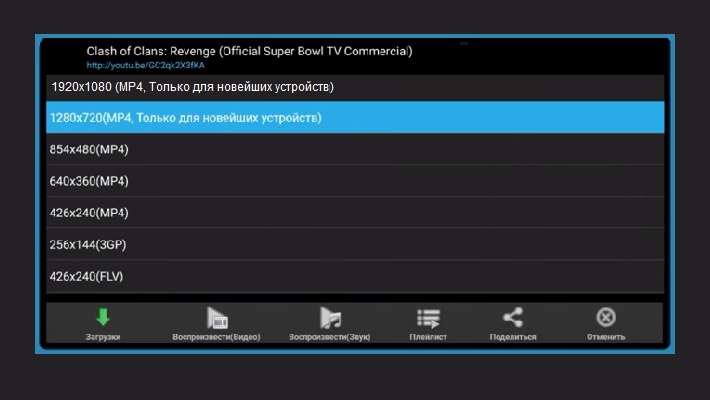
Ekrane pamatysime įkėlimo procesą. Atsisiunčiamas vaizdo įrašas yra padalintas į keturias dalis, kurios, užbaigus procesą, bus sujungtos į vieną visumą:
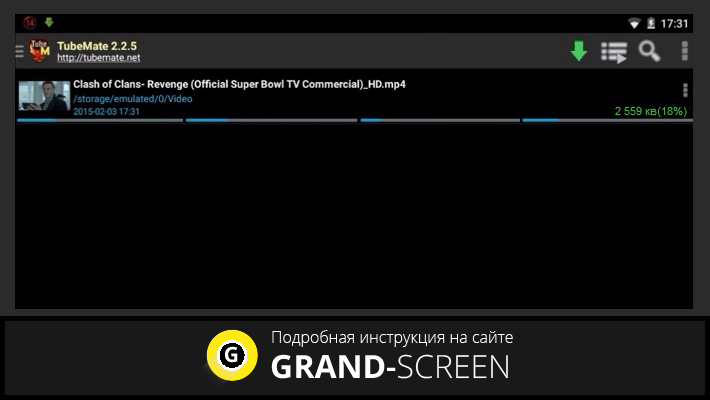
Viršutiniame dešiniajame kampe, paspaudę mygtuką (trys taškai), atidarysime langą, kuriame iš galimų veiksmų sąrašo (greitis, atsisiuntimų skaičius ir kt.) spustelėkite nustatymų piktogramą:
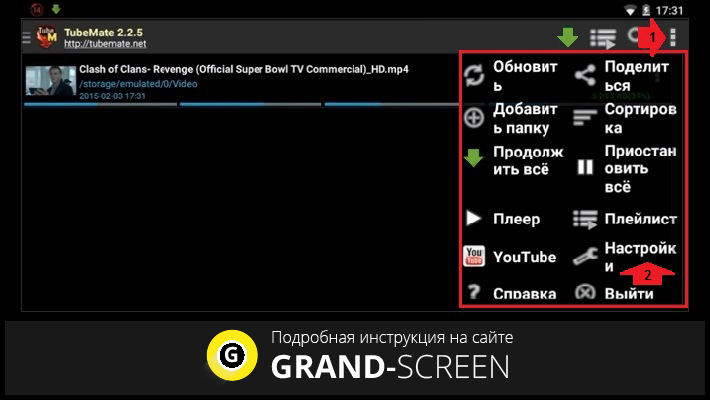
Failų saugojimo vietos pasirinkimas:
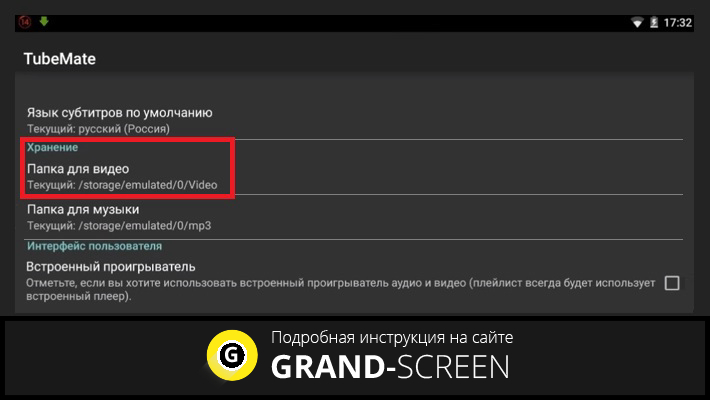
Baigę procedūrą galite spustelėti vaizdo įrašą ir pamatyti:
Apskritai, kaip matote, viskas paprasta ir greita, programa rusų kalba, todėl problemų neturėtų kilti.
Naudojant „Videoder“ įrankį
Kita programa, kuri padės jums susidoroti su užduotimi. Darbo schema nedaug skiriasi nuo ankstesnės:
Pirmiausia turite atsisiųsti „Videoder“ į savo įrenginį, tada, įdiegę, atidarykite programą, pasirinkite norimą vaizdo įrašą, pasirinkite formatą, palaukite, kol atsisiuntimas bus baigtas, išsaugokite:

Daugiau apie tai, kaip veikia „Videoder“, galite sužinoti žiūrėdami vaizdo įrašą:
Pabaigai keli žodžiai. Visais aprašytais būdais galite atsisiųsti vaizdo įrašus iš „YouTube“ tiek į telefoną, tiek į planšetinį kompiuterį. Atsisiųsti failai pagal numatytuosius nustatymus bus išsaugoti sdcard aplanke Atsisiuntimas. Galite pasirinkti bet kurią jums patogią saugojimo vietą. Sėkmės!
Viena iš pagrindinių planšetinio kompiuterio funkcijų yra patogus vaizdo įrašų peržiūra, nesvarbu, ar tai būtų trumpas klipas, ar filmas. Kai internetas visada „po ranka“, problemų nekyla – tiesiog atidarykite naršyklę arba „YouTube“ programą ir paleiskite norimą vaizdo įrašą. Vienintelis svarbus daugelio vaizdo įrašų prieglobos svetainių trūkumas yra galimybė atsisiųsti vaizdo įrašus į jūsų įrenginį nebuvimas. Aktyvūs vartotojai tikriausiai žino, kad „YouTube“ tokios funkcijos neteikia. Norėdami tai padaryti, išsiaiškinsime, kaip atsisiųsti vaizdo įrašą iš „YouTube“ į planšetinį kompiuterį naudojant įvairias programas ir papildomas paslaugas, tarp kurių tikrai bus jums tinkamų būdų.
Paprasti būdai atsisiųsti iš „YouTube“ į planšetinį kompiuterį ar išmanųjį telefoną
Visus turinio atsisiuntimo iš vaizdo įrašų prieglobos paslaugos būdus galima grubiai suskirstyti į du tipus: naudojant asmeninį kompiuterį ir reikalaujant įdiegti specialias programas tiesiai „Android“ planšetiniame kompiuteryje ar telefone. Norėdami pradėti, turėtumėte apsvarstyti paprastus metodus.
Paprasčiausias būdas yra pirmiausia atsisiųsti jį į kompiuterį, o po to turinį įkelti į „Android“ įtaisą. Šis procesas neužims per daug laiko, tačiau jis yra sudėtingesnis nei tiesioginis vaizdo įrašų atsisiuntimas į planšetinį kompiuterį.
Norėdami atsisiųsti vaizdo įrašus iš „YouTube“, galite naudoti vieną iš šių parinkčių:
- rasti tinkamą internetinę paslaugą;
- atsisiųskite ir įdiekite reikiamą atsisiuntimo į kompiuterį programą;
- naudokite standartinį konkrečios naršyklės plėtinį.
Kaip naudotis internetine paslauga? Panašių svetainių yra labai daug ir jos siūlo įvairius būdus parsisiųsti turinį be programų, tačiau greičiausias ir patogiausias būdas dirbti su Save From paslauga, taip pat Save Deo. Esmė šis metodas labai paprasta. Būdami „YouTube“ svetainėje turite pridėti tik du simbolius po „WWW“ – „SS“ adreso juostoje, kur yra nuoroda į norimą vaizdo įrašą. Paspaudus tokią nuorodą, atsidarys puslapis Išsaugoti iš, kuriame jūsų bus paprašyta atsisiųsti vaizdo įrašą per svetainę reikiamu formatu. Rekomenduojama rinktis MP4 (720p raiška) – šį formatą nesunkiai atkuria daugelis planšetinių kompiuterių ir išmaniųjų telefonų.
Nereikia eiti į vaizdo įrašų prieglobą, jei jau turite nuorodą į turinį. Pakanka atidaryti svetainę Išsaugoti iš ir įklijuoti nuorodą į atitinkamą eilutę. Tolesni veiksmai lieka nepakitę. Darbo su antrąja paslauga principas yra lygiai toks pat.
Jei jums reikia ne tik atsisiųsti failą į „Android“ įrenginį, bet ir pakoreguoti jo savybes, geriausia įsigyti specialią programą savo kompiuteriui. Pavyzdžiui, nemokamas „YouTube“ atsisiuntimas siūlo platų funkcijų spektrą. Programa suteikia galimybę vienu metu atsisiųsti ne tik vieną vaizdo įrašą, bet ir iš karto parsisiųsti visą kanale, grojaraštyje ir pan. esantį turinį. Dirbti su juo nėra sunku – tereikia įterpti reikiamų vaizdo įrašų nuorodas. Kompiuterinių programų privalumas – galimybė nustatyti norimą vaizdo formatą, kokybę, konvertuoti vaizdo įrašus. Kitaip tariant, tai yra visa atsisiuntimų tvarkyklė, leidžianti lengvai dirbti su failais. Žinoma, tai ne vienintelė programa, yra dar dešimtys kitų, pavyzdžiui, V Downloader, Video Get ir kt.
Kas yra „YouTube“ atsisiuntimo naršyklės plėtiniai? Tai yra specialūs įskiepiai, kurie tarnauja kaip savotiškas pagrindinių programų priedas. Pavyzdžiui, atsisiuntus ir įdiegus bet kurį kompiuterio programa minėta anksčiau, ji pasiūlys įsigyti specialų plėtinį, kuris bus integruotas į naršyklę. Naudoti priedus labai patogu, nes juos įdiegus naršyklėje atsiras mygtukas. Paspaudę ant jo, vienu spustelėjimu galite įrašyti vaizdo įrašą į savo kompiuterį ir negaišti laiko kopijuodami nuorodas ir kitus veiksmus. Bet kuri naršyklė turi savo internetinę parduotuvę su tokiais plėtiniais, kurie teikiami visiškai nemokamai.
Programos, kurias galima atsisiųsti iš „YouTube“ „Android“.
Jei jums reikia atsisiųsti vaizdo įrašą iš „YouTube“ tiesiai į planšetinį kompiuterį ar išmanųjį telefoną, tam yra daug specialių programų. Juos galima atsisiųsti iš „Google Play“ parduotuvės. Reikėtų pažymėti tris programas su patogiausia sąsaja ir naudingomis funkcijomis:
- Vaizdo įrašymo įrenginys;
Vaizdo įrašas
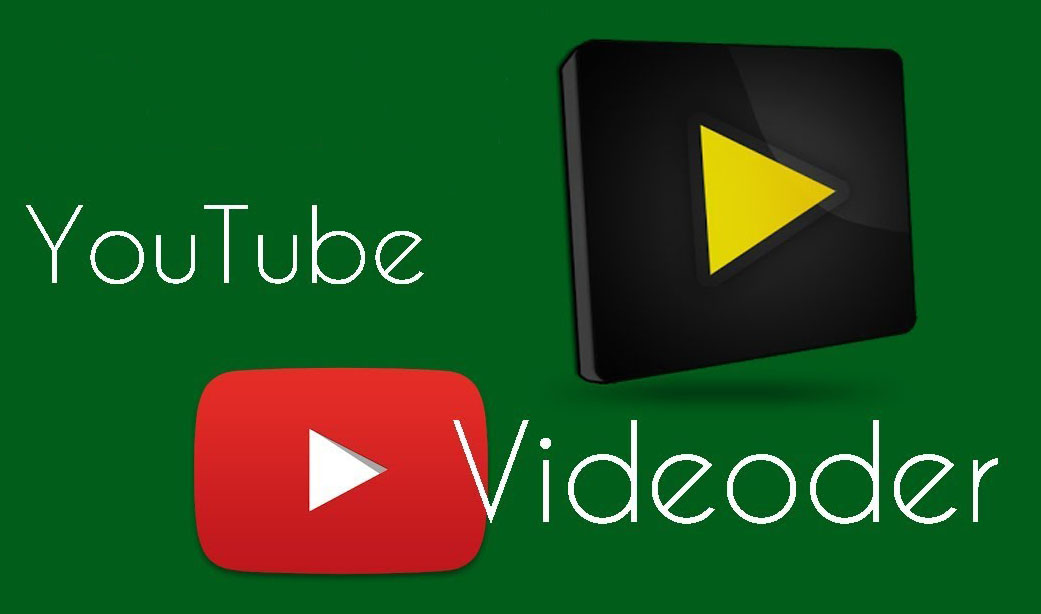
Vaizdo įrašas Tai patogi programa, leidžianti greitai atsisiųsti „YouTube“ vaizdo įrašus į planšetinį kompiuterį ar išmanųjį telefoną. Naudodami šią programą taip pat galite ieškoti vaizdo įrašų internete. Norėdami tai padaryti, pakanka į paieškos eilutę įvesti žodį ar frazę, po kurios sistema pradės ieškoti vaizdo įrašų ir rastus failus rodys vartotojui. Belieka tik pasirinkti norimą vaizdo įrašą, spustelėti jį ir nuspręsti dėl formato, turinio raiškos. Pasibaigus atsisiuntimui, failas bus perkeltas į atminties kortelę arba į programėlės atmintį (atsižvelgiant į įrenginio nustatymus ir funkcijas), o vaizdo įrašą bus galima žiūrėti be interneto ryšio.
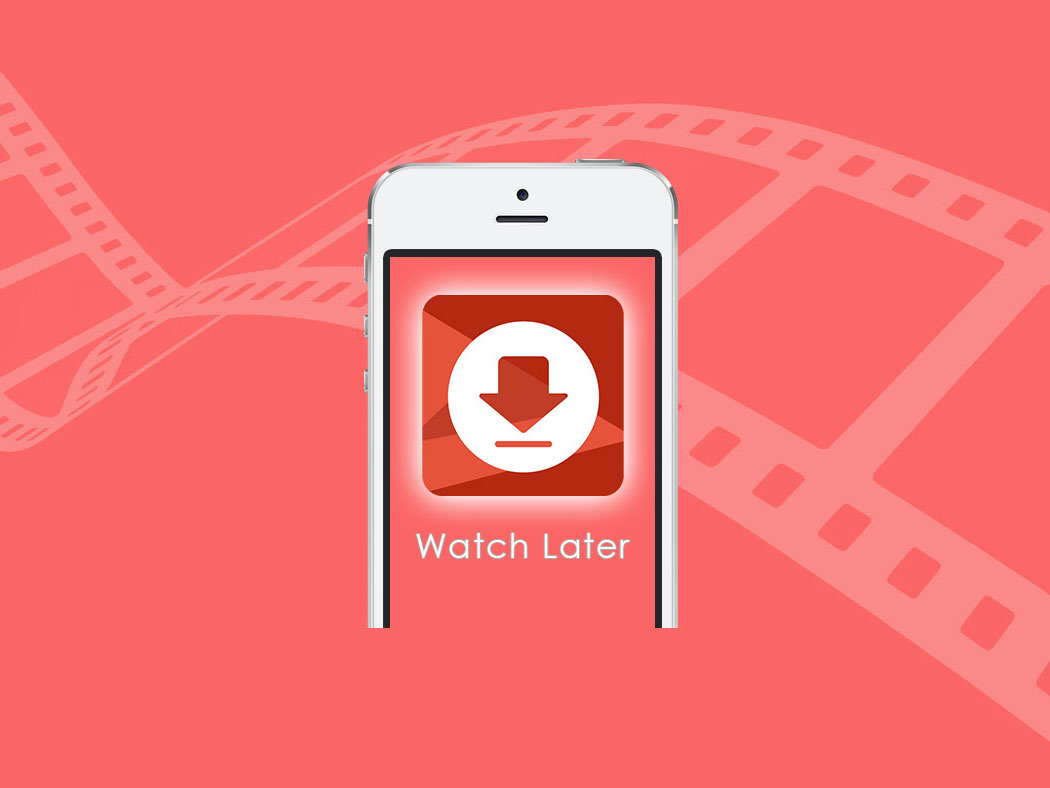
Išskirtinis programos bruožas yra tai, kad ją galima lengvai supainioti mobilioji versija„YouTube“ – paslaugos yra tokios panašios. Vaizdo įrašų paieškos ir atsisiuntimo procesas yra nesudėtingas. Paleidus pirmą kartą, yra vaizdinė instrukcija. Žiūrėti vėliau siūlo kelis vaizdo failo atsisiuntimo būdus: galite eiti į vaizdo įrašų prieglobos svetainę arba įterpti nuorodas į reikalingus failus tiesiai į programą. Galima rinktis iš kelių kokybės ir raiškos parinkčių.

gali būti vadinama universalia programa, nes ji suteikia galimybę atsisiųsti vaizdo įrašus ne tik iš "YouTube", bet ir iš socialiniai tinklai ir kitose vaizdo įrašų talpinimo svetainėse. „Tube Mate“ funkcionalumas yra paprastas ir tuo pat metu platus. Čia galite peržiūrėti vaizdo įrašus, atsisiųsti įvairiais formatais, dirbti su jau atsisiųstais failais.
Apibendrinti
Taigi su jumis išsiaiškinome, kaip atsisiųsti vaizdo įrašą iš „YouTube“ ir kokių programų tam reikia. Atsisiuntimo būdų pasirinkimas yra didžiulis, todėl iš jų galite pasirinkti geriausią. Pažymėtina, kad, nepaisant pasirinkto metodo, atsisiuntimas vyksta be registracijos. Dabar visokius pramoginius vaizdo įrašus, muzikinius klipus, mokomuosius meistriškumo kursus ir daugybę kitų vaizdo įrašų galima žiūrėti net neturint prieigos prie interneto.
